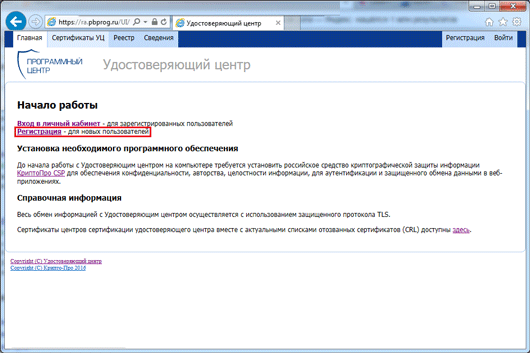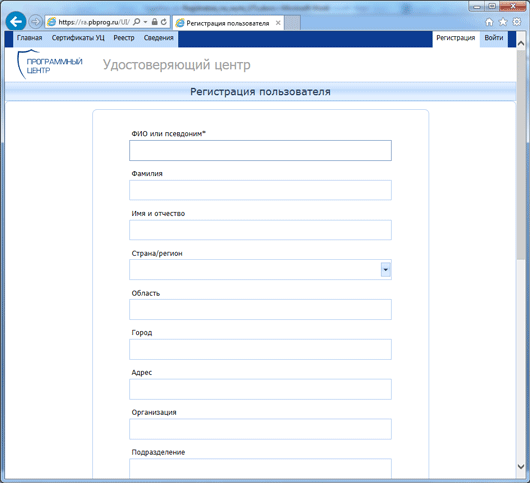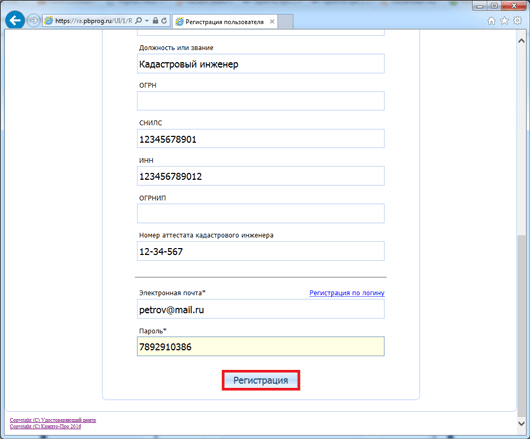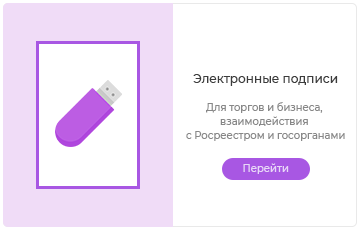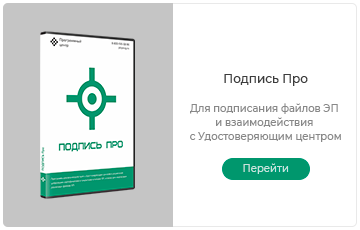16.11.2016
Инструкция по регистрации пользователя на сайте УЦ
Внимание! Информация устарела.
В настоящее время в связи с автоматизацией деятельности Удостоверяющего центра регистрация пользователя проводится автоматически после проверки и одобрения Вашего заявления. Логин и пароль будут высланы в письме, персональные данные автоматически заполнены. В этой инструкции теперь актуален только пункт 1 по установке необходимого программного обеспечения.
1. Установка необходимого программного обеспечения
До начала работы с Удостоверяющим центром на компьютере требуется установить следующие программные продукты:
1.1. КриптоПро CSP – российское средство криптографической защиты информации. Выберите нужную версию КриптоПро CSP в соответствии с операционной системой, установленной на Вашем компьютере (см. Таблицу 1 – Совместимость версий КриптоПро CSP и ОС)
Внимание! Рекомендуем использовать КриптоПро CSP не ниже версии 4.0, т.к. только начиная с версии 4.0 осуществляется поддержка стандарта электронной подписи ГОСТ Р 34.10-2012 – обязательного с 01.01.2019 г.
|
|
КриптоПро CSP 4.0 >> |
|
КриптоПро CSP 5.0 >> |
|
КриптоПро CSP - Встроенная лицензия >> |
Таблица 1 – Совместимость версий КриптоПро CSP и ОС
|
|
КриптоПро CSP 3.6 |
КриптоПро CSP 3.9 |
КриптоПро CSP 4.0 |
КриптоПро CSP 5.0 |
|
Windows 10
|
|
+ |
+ |
+ |
|
Windows 8.1
|
|
+ |
+ |
+ |
|
Windows 8
|
+ |
+ |
+ |
|
|
Windows 7
|
+ |
+ |
+ |
+ |
|
Windows Vista
|
+ |
+ |
+ |
|
|
Windows XP
|
+ |
|
|
|
Внимание! Ссылки актуальны для первичной установки программы КриптоПро CSP на Вашем компьютере. Если программа уже была установлена, то необходима действующая лицензия.
На сайте Программного центра Вы можете приобрести бессрочную лицензию
1.2. Плагин КриптоПро для браузера. Скачать >>
1.3. Браузер Internet Explorer версии 6.0 и выше.
2. Начало работы
Для получения усиленной квалифицированной электронной подписи (УК ЭП), необходимо пройти регистрацию на сайте Удостоверяющего центра (далее УЦ). Для этого:
2.1. запустите браузер Internet Explorer (для Windows XP/7/8/8.1/10);
2.2. перейдите на главную страницу сайта УЦ по адресу: http://ra.pbprog.ru/UI, после чего пройдите по ссылке "Регистрация" (рисунок 1).
Рисунок 1 – Главная страница сайта УЦ
3. Заполнение формы регистрации
После перехода на страницу регистрации пользователя внесите данные пользователя (рисунок 2).
Рисунок 2 - Форма регистрации
Наименования полей и их содержимое указаны в таблице 1.
Таблица 1 - Поля формы регистрации и их содержимое
|
ФИО или псевдоним* |
Фамилия, Имя и Отчество - для физического лица Например, Петров Петр Петрович Наименование - для юридического лица Например, ООО "Программный центр" |
|
Фамилия |
Фамилия Например, Петров |
|
Имя и отчество |
Имя и отчество Например, Петр Петрович |
|
Страна/регион |
Российская Федерация |
|
Область |
Номер и наименование региона Например, 43 Кировская область |
|
Город |
Наименование населенного пункта, если это город (например, город Киров) или наименование района и наименование населенного пункта, если это поселение иного типа (например, Белохолуницкий район, деревня Федосята). |
|
Адрес |
Улица и номер дома, а также номер корпуса, строения, квартиры, помещения, если таковые имеются (например, ул. Строителей, 5а). |
|
Организация |
Наименование организации Например, ООО "Программный центр" |
|
Подразделение |
Наименование подразделения Например, отдел кадастра |
|
Должность или звание |
Наименование должности лица Например, кадастровый инженер |
|
ОГРН |
ОГРН** (13 цифр без разделителей) |
|
СНИЛС |
СНИЛС** (11 цифр без разделителей) |
|
ИНН |
ИНН** (12 цифр без разделителей) |
|
ОГРНИП |
ОГРНИП** (15 цифр без разделителей) |
|
Номер аттестата кадастрового инженера |
Номер аттестата кадастрового инженера Например, 12-34-567 |
|
Электронная почта* |
Рабочая почта пользователя |
|
Пароль* |
Генерируется автоматически Внимание!!! Данный пароль необходимо запомнить, он будет необходим на дальнейших шагах |
** - если номер состоит из меньшего количества цифр, то необходимо дополнить его слева нулями (например, если номер ИНН 1234567890, а необходимо указать 12 цифр, то необходимо ввести номер 001234567890).
4. Проверка введенных данных
После проверки всех введенных данных нажмите кнопку "Регистрация" (рисунок 3).
Рисунок 3 - Форма регистрации
Примечание: Для получения сертификата ключа проверки подписи заявителя выполните регистрацию нового пользователя на сайте УЦ. При регистрации укажите все необходимые реквизиты заявителя, а в поле "Электронная почта" укажите электронную почту заявителя либо электронную почту, которая еще не использовалась при регистрации на сайте УЦ.
Итоги вебинара «Новый порядок приема в вузы: требования 2024 года»
19.04.2024
Итоги практикума «Госключ в Полигон Про — подписание документов на ГКУ и ГРП»
18.04.2024
Практикум «Госключ в Полигон Про — подписание документов на ГКУ и ГРП»
15.04.2024
Кадастровый план территории в Архиве КПТ
12.04.2024
Итоги вебинара «Правила выставления итоговых оценок в аттестате школы»
12.04.2024
Новый порядок приема в вузы: требования 2024 года
12.04.2024